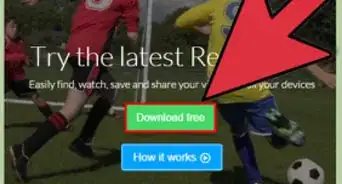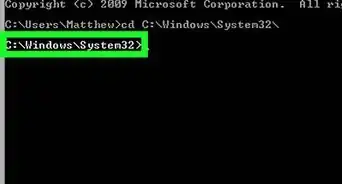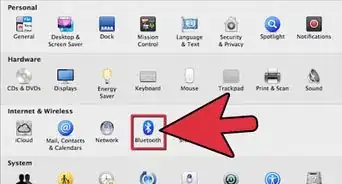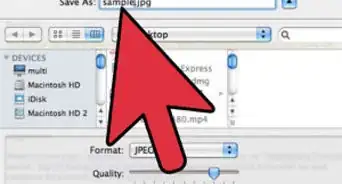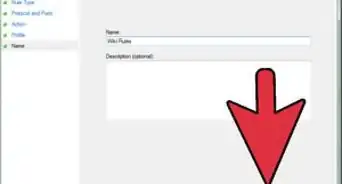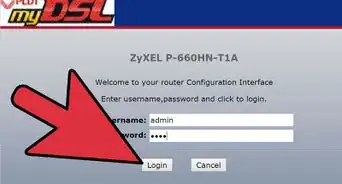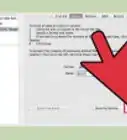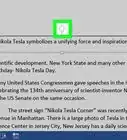X
Tento článek spoluautor od Jeremy Mercer. Jeremy Mercer je manažerem a vedoucím technikem v MacPro-LA v Los Angeles, Kalifornii. Má více než desetileté zkušenosti s prací na opravách elektroniky a v maloobchodních prodejnách, které se specializují na Mac i PC.
Tento článek byl zobrazen 8 386 krát
Hard disk je základním úložištěm dat v počítači. Pokud vám dojde místo, nejlepší je nainstalovat si nový hard disk. Pokud se vám počítač rozbije, budete muset zničený hard disk nahradit novým. V každém případě to můžete provést snadno sami doma a nemusíte s počítačem chodit do opravny.
Postup
Metoda 1
Metoda 1 ze 2:Instalace hard disku do stolního počítače
Metoda 1
-
1Vypojte počítač ze zásuvky. Vypněte počítač a vypojte ho ze zásuvky. I když není problém se k němu dostat, musíte ho vypojit. Pokud k zadní straně počítače přístup nemáte, odpojte ho a postavte si ho tak, abyste se dostali dovnitř.
-
2Vytáhněte boční panely hlavní desky. Možná budete potřebovat šroubovák, ale u většiny počítačů to není nutné. Odstraňte oba boční panely počítače, abyste mohli zapojit hard disk z obou stran.
-
3Ujistěte se, že nejste nabití statickou elektřinou. Dotkněte se nějakého kovového předmětu (ne počítače), například kliky u dveří, abyste nebyli nabití statickou elektřinou.
-
4Uzemněte se. Pokud je počítač stále zapojen do zásuvky (i když je vypnutý), uzemněte se tím, že se dotknete jakékoli kovové části počítače. Než začnete pracovat na vnitřku počítače, musíte se uzemnit, abyste se vyhnuli elektrostatickému šoku a poškození vnitřních součástek počítače.
-
5Vyndejte starý disk. Pokud odstraňujete starý disk, všechny kabely musí být odpojeny od základní desky i od napájení. Odšroubujte šrouby na obou stranách disku a vysuňte ho ven.
- Možná budete muset vyjmout i jiné kabely a karty.
-
6Vložte do počítače nový disk. Vytáhněte disk z antistatického obalu a vložte ho do prázdného místa po starém disku. Disk by měl bez problémů zajet a všechny zdířky by měly zapadnout k dírkám pro šrouby.
- Pokud je to možné, použijte slot, který má kolem sebe trochu místa, aby kolem disku proudil vzduch.
-
7Připevněte hard disk. Až disk vložíte do počítače, použijte šrouby, které byly v balení a přišroubujte ho k počítači. Měli byste mít na každé straně disku dva šrouby. Když bude disk volný, bude chrastit a počítač bude hlučný.
- Šrouby přitáhněte pevně, ale ne příliš pevně, abyste disk nepoškodili.
-
8Připojte disk SATA k základní desce. Novější hard disky využívají tenké SATA kabely, které se podobají USB kabelům. Pomocí tohoto kabelu připojíte disk k základní desce.
- Pokud připojujete primární disk, SATA kabel by měl být zapojen do prvního SATA kanálu. Tento kanál mívá označení SATA0 nebo SATA1. Pokud si nevíte rady, prostudujte si manuál základní desky vašeho počítače.
- Sekundární disky byste měli připojovat k dalším SATA kanálům.
-
9Připojte k základní desce disk PATA (IDE). Disky IDE jsou starší modely hard disků, které mají na zadní straně dlouhé řady kolíků. Tyto disky se připojují pomocí plochého dlouhého IDE kabelu, který je většinou šedý.
- Modrý konec kabelu patří do základní desky, černý konec kabelu se zapojuje do primárního disku a černý konektor se zapojuje do sekundárního disku.
- Nastavte propojku primárního disku na Master. Diagram propojky by měl být vytištěn na disku. Pokud instalujete sekundární disk, který je jediný disk připojen ke kabelu, měli byste ho nastavit také na Master.
-
10Připojte k disku napájení. Většina novějších disků má SATA konektory, ale starší disky mívají většinou pouze Molex (čtyřkolíkové) konektory). Pokud je to váš případ a instalujete disk SATA, budete potřebovat Molex-SATA adaptér. IDE disky mají také Molex konektory.
- Všechny spoje musí být důkladně připevněné. Ujistěte se, že kabely nejsou uvolněné.
-
11Zavřete počítač. Připevněte všechny kabely, které jste museli uvolnit, připevněte k počítači boční panely a opět ho zapojte do zásuvky. [1]
-
12Dokončete instalaci disku. Až budete mít vše připojeno a počítač bude opět zapnutý, dokončete instalaci disku v počítači. Pokud nahrazujete primární disk, budete muset přeinstalovat operační systém. Pokud pouze přidáváte nový disk, budete ho muset naformátovat.
- Pokud potřebujete přeinstalovat Windows, najděte si návod podle systému, který máte:
- Windows XP
- Windows Vista
- Windows 7
- Windows 8
- Pokud potřebujete přeinstalovat OS X, najděte si příslušný návod:
- Leopard
- Snow Leopard
- Mountain Lion
- Pokud potřebujete naformátovat disk, řiďte se tímto návodem.
- Pokud potřebujete přeinstalovat Windows, najděte si návod podle systému, který máte:
Metoda 2
Metoda 2 ze 2:Instalace hard disku do laptopu
Metoda 2
-
1Vypněte laptop. Vypněte laptop, otočte ho a vytáhněte z něho baterii. Předejdete tím možnosti popálení elektrickým proudem.
-
2Otevřete panel pro hard disk. Tento panel je na spodní straně laptopu. Budete potřebovat malý šroubovák. Panel poznáte podle toho, že vedle něho bude vytištěno logo hard disku.
- Téměř všechny laptopy pojmou jen jeden hard disk najednou. Některé lepší laptopy mohou mít dva disky. Pokud nahrazujete starší disk novějším, budete muset přeinstalovat operační systém.
-
3Ujistěte se, že nejste nabití statickou elektřinou. Dotkněte se nějakého kovového předmětu (ne počítače), například kliky u dveří, abyste nebyli nabití statickou elektřinou.
-
4Odšroubujte disk. Budete muset odšroubovat několik šroubů. V některých případech nejsou hard disky připojeny šrouby.
-
5Zatáhněte za pásek, aby se disk vysunul. Tím disk mírně vysunete a budete ho moci vytáhnout ven. Položte si starý disk na bezpečné místo, abyste z něho mohli v případě potřeby získat data.
-
6Vložte do laptopu nový disk správnou stranou. Až bude disk na místě, přitiskněte ho ke konektorům. Netlačte příliš silně, abyste konektory nepoškodili. Až bude disk připevněn, přišroubujte zpět všechny šrouby.
-
7Zavřete laptop. Až bude disk na místě, zavřete panel laptopu a opět do něho vložte baterii. Ujistěte se, že je panel pevně zavřený. Nyní budete muset nový disk připravit k použití:
- Pokud potřebujete přeinstalovat Windows, najděte si návod podle systému, který máte:
- Windows XP
- Windows Vista
- Windows 7
- Windows 8
- Pokud potřebujete přeinstalovat OS X, najděte si příslušný návod:
- Leopard
- Snow Leopard
- Mountain Lion
- Pokud potřebujete naformátovat disk, řiďte se tímto návodem.
- Pokud potřebujete přeinstalovat Windows, najděte si návod podle systému, který máte:
Tipy
- Hard disky vydávají teplo. Pokud máte v počítači více disků, rozmístěte je tak, aby mezi nimi volně proudil vzduch a ochlazoval je.
- Dávejte si pozor na statickou elektřinu. Používejte antistatické pásky a nedotýkejte se vnitřních součástek počítače holou rukou.

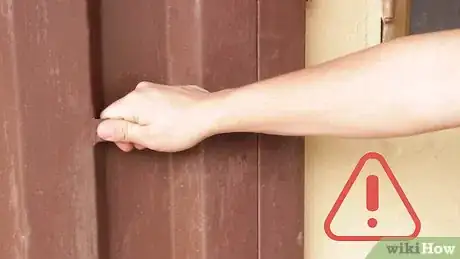

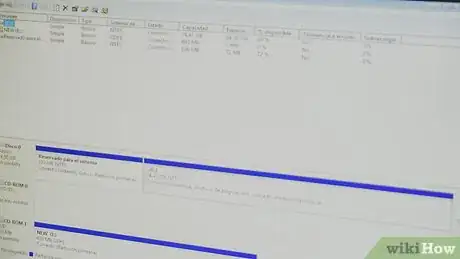
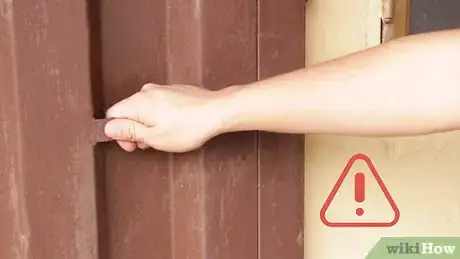
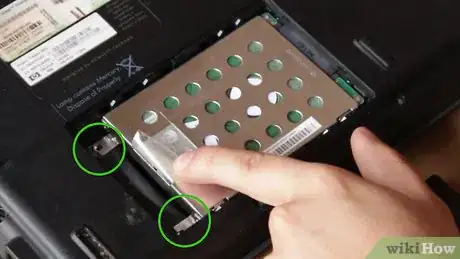
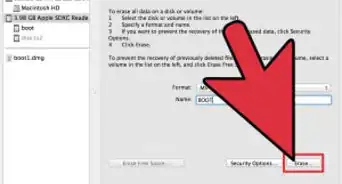
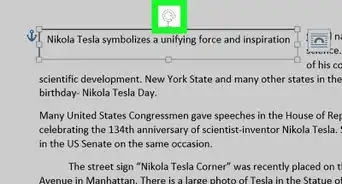
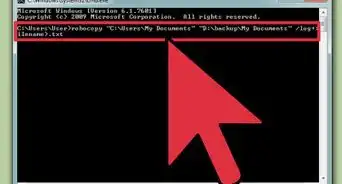
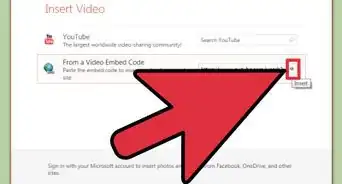
-Step-11.webp)